打印机怎么连接电脑win7 win7系统如何连接打印机
更新时间:2023-10-31 09:21:00作者:huige
打印机大家应该非常熟悉吧,不管是办公或者学习时,经常会通过打印机来打印文档或者资料,不过在购买打印机之后,就要先进行连接,可是有很多win7专业版系统用户并不知道打印机怎么连接电脑,带着此问题,本文这就给大家详细介绍一下win7系统连接打印机的详细方法。
具体如下:
1、首先确定打印机是否能正常使用,将usb数据线联接电脑和打印机,打开我的电脑进入控制面板。
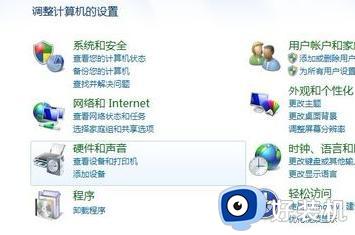
2、进入硬件和声音选项。
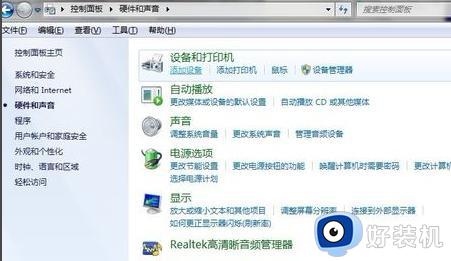
3、点击设备和打印机选项的添加打印机。
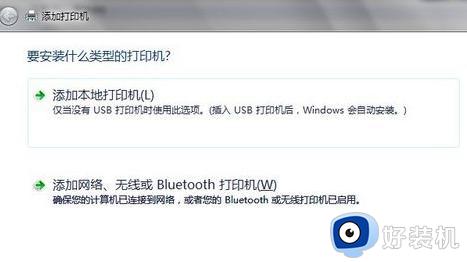
4、点击添加本地打印机(第二个不用管他,他是装无线打印机的一般用不上)
选择你打印机的端口类型,一般说明书上有。
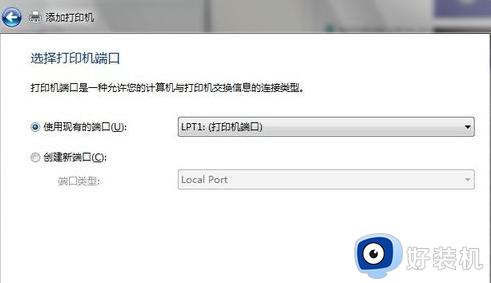
5、在选项列表内选着打印机的品牌和型号,如果你有光盘的话就用随机附送的光盘直接安装打印机的驱动系统,如果没有的话,那就到该品牌的官方网站下载这个型号的打印机驱动就行,按照它的提示一步一步安装就行了。
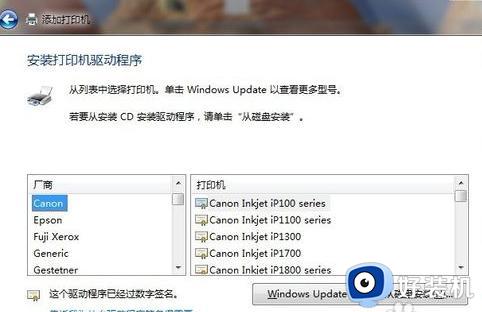
以上就是win7系统如何连接打印机的详细内容,大家如果有需要的话可以参考上述方法步骤来进行连接,希望可以帮助到大家。
打印机怎么连接电脑win7 win7系统如何连接打印机相关教程
- win7连接共享打印机的方法 win7怎么连接已共享的打印机
- win7网络打印机怎么连接电脑 win7网络共享打印机如何连接
- win7连不了共享打印机怎么办 win7不能连接共享打印机处理方法
- win7电脑连接win10打印机显示无法连接到打印机如何解决
- win7如何连接共享打印机 win7共享打印机连接设置方法
- win7安装打印机提示0x000000c1怎么办 win7打印机连接错误0x000000c1如何修复
- win7如何连接打印机设备 win7连接打印机步骤图解
- win7连接局域网打印机设置方法 win7如何连接局域网打印机设置
- win7打印机如何连接电脑打印 win7打印机怎么安装到电脑
- win7打印机怎么连接电脑 win7如何添加打印机到电脑
- win7访问win10共享文件没有权限怎么回事 win7访问不了win10的共享文件夹无权限如何处理
- win7发现不了局域网内打印机怎么办 win7搜索不到局域网打印机如何解决
- win7访问win10打印机出现禁用当前帐号如何处理
- win7发送到桌面不见了怎么回事 win7右键没有发送到桌面快捷方式如何解决
- win7电脑怎么用安全模式恢复出厂设置 win7安全模式下恢复出厂设置的方法
- win7电脑怎么用数据线连接手机网络 win7电脑数据线连接手机上网如何操作
win7教程推荐
- 1 win7每次重启都自动还原怎么办 win7电脑每次开机都自动还原解决方法
- 2 win7重置网络的步骤 win7怎么重置电脑网络
- 3 win7没有1920x1080分辨率怎么添加 win7屏幕分辨率没有1920x1080处理方法
- 4 win7无法验证此设备所需的驱动程序的数字签名处理方法
- 5 win7设置自动开机脚本教程 win7电脑怎么设置每天自动开机脚本
- 6 win7系统设置存储在哪里 win7系统怎么设置存储路径
- 7 win7系统迁移到固态硬盘后无法启动怎么解决
- 8 win7电脑共享打印机后不能打印怎么回事 win7打印机已共享但无法打印如何解决
- 9 win7系统摄像头无法捕捉画面怎么办 win7摄像头停止捕捉画面解决方法
- 10 win7电脑的打印机删除了还是在怎么回事 win7系统删除打印机后刷新又出现如何解决
